
时间:2020-07-02 18:55:02 来源:www.win10xitong.com 作者:win10
win10系统从发布到现在已经好多年了,各种问题也得到了解决。但是今天还是有用户说出现了win10 chrome浏览器怎样禁止更新的问题,我们通过调查发现不少用户都碰到了win10 chrome浏览器怎样禁止更新的问题,那我们要怎么面对这个win10 chrome浏览器怎样禁止更新的问题呢?大家可以试着用这个方法:1、打开Chrome 浏览器的网址栏中输入 chrome://plugins/ 按下回车键打开插件管理界面;2、在该界面中按下“Ctrl+F” 再搜索框中搜索:google update 就好了。下面就由小编给大家带来win10 chrome浏览器怎样禁止更新的修复门径。
具体方法:
方法一:1、打开Chrome 浏览器的网址栏中输入 chrome://plugins/ 按下回车键打开插件管理界面;
2、在该界面中按下“Ctrl+F” 再搜索框中搜索:google update ;
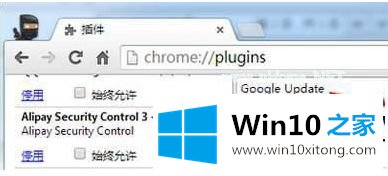
3、当定位到 Google Update 这个选项后,点击下面的【停用】按钮即可关闭自动升级了。
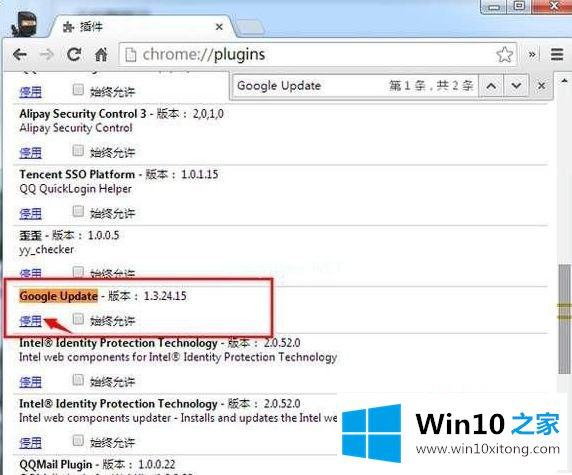
方法二:1、在桌面上单击右键,新建一个“文本文档”;
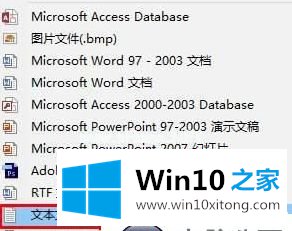
2、打开“新建文本文档”,将以下内容复制进入:
windows Registry Editor Version 5.00
[HKEY_LoCAL_MACHinE/soFTwARE/policies/Google/Update]"Updatedefault"=dword:00000000"disableAutoUpdateChecksCheckboxValue"=dword:00000001"AutoUpdateCheckperiodMinutes"=dword:00000000
3、点击“文件”—“另存为”,将保存类型修改为“所有文件”,将文件名修改为“chrome.reg”,点击保存;
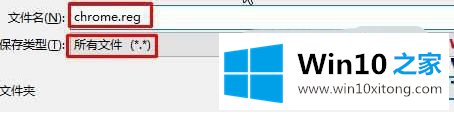
4、双击运行“chrome.reg”,在弹出的框中点击“是”即可;
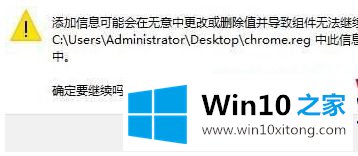
5、完成后将电脑注销一下即可生效。
上述就是win10禁止google浏览器升级的方法了,希望能够帮助到大家。
以上内容就是win10 chrome浏览器怎样禁止更新的修复门径,还没有学会的网友可以再多阅读几次上面的内容,按照方法一步一步的做,就可以解决的。最后希望多多支持本站。